幽灵资源网 Design By www.bzswh.com
来源: 作者:闪电儿
本教程用到的素材比较少,不过作者能够充分利用素材,经过简单的渲染及处理,照片气氛大为改变。不管是可爱的孩子还是漂亮的背景顿时有一种恐怖的气氛笼罩。效果非常逼真。
最终效果
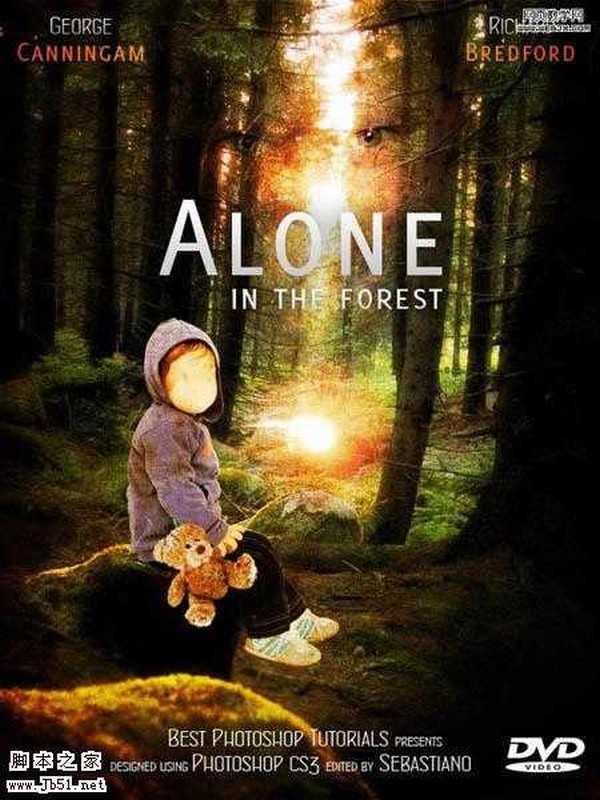
1、我们打开素材图片。

2、然后用加深工具使图片边缘变暗,可以按下图指示来操作。

3、这时我们找一个人物的图片,并且抠图。

4、Photoshop抠图教程大家可以再我们论坛的抠图分类里面学习。

5、这一步我们主要修改人物的脸部,隐藏眼睛、鼻子和嘴。我们主要使用修补工具。

6、我们打开一个材质图片。
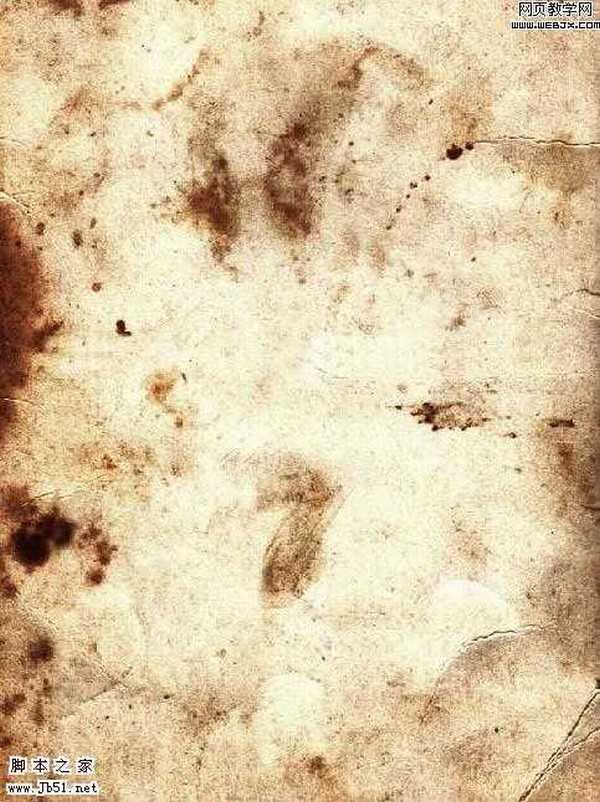
7、然后调整图层模式为叠加模式,不透明度调整到60%。
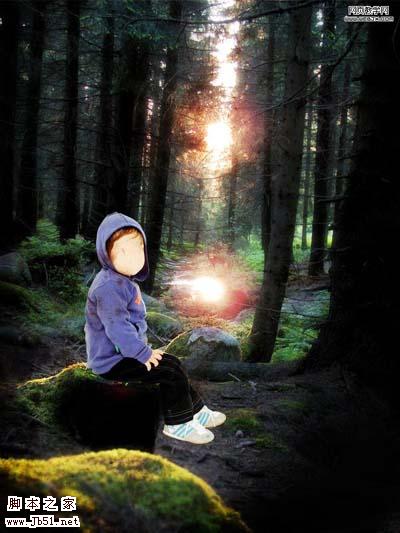
8、然后我们再打开一个小熊的图片

9、扣取出来,然后调整变形。

10、使图片色彩暗一些,我们选择一种画笔绘制小孩的鞋子部分。

11、打开一个恐怖一些的图片,然后放到树的顶部透露阳光的地方,入下图所示,我们给它添加蒙板,然后用柔角笔刷绘制只留脸部。

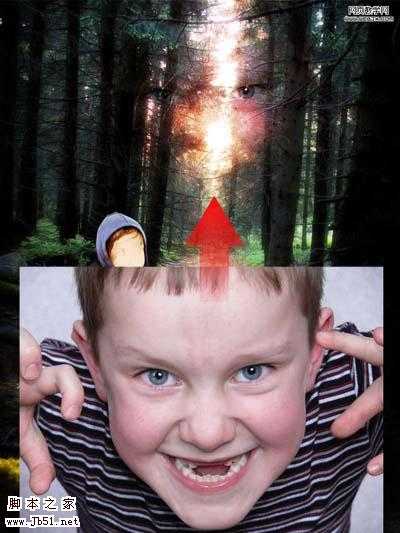
12、最后再打开一个金属质感素材。
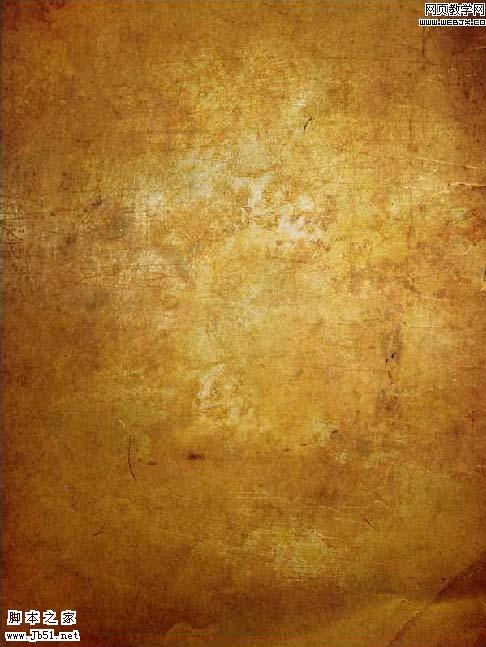
13、图层模式调整为叠加。再加上文字完成最终效果。
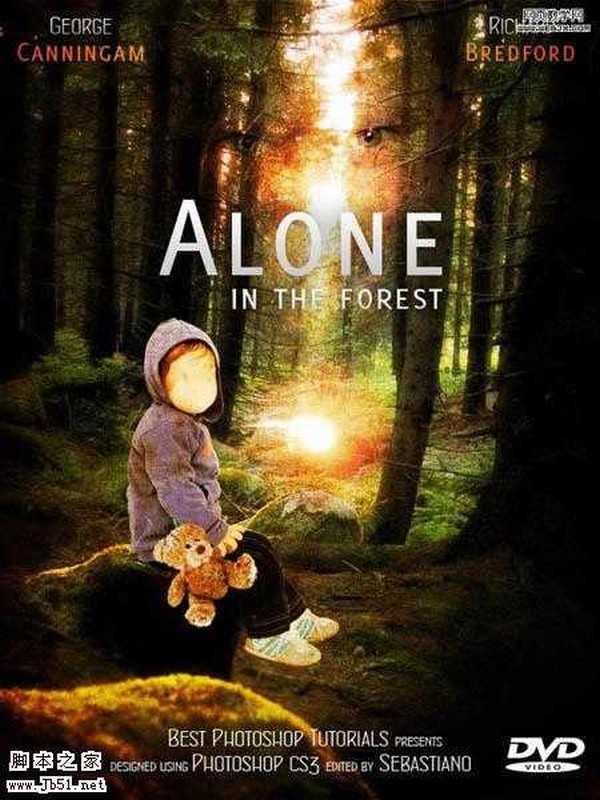
本教程用到的素材比较少,不过作者能够充分利用素材,经过简单的渲染及处理,照片气氛大为改变。不管是可爱的孩子还是漂亮的背景顿时有一种恐怖的气氛笼罩。效果非常逼真。
最终效果
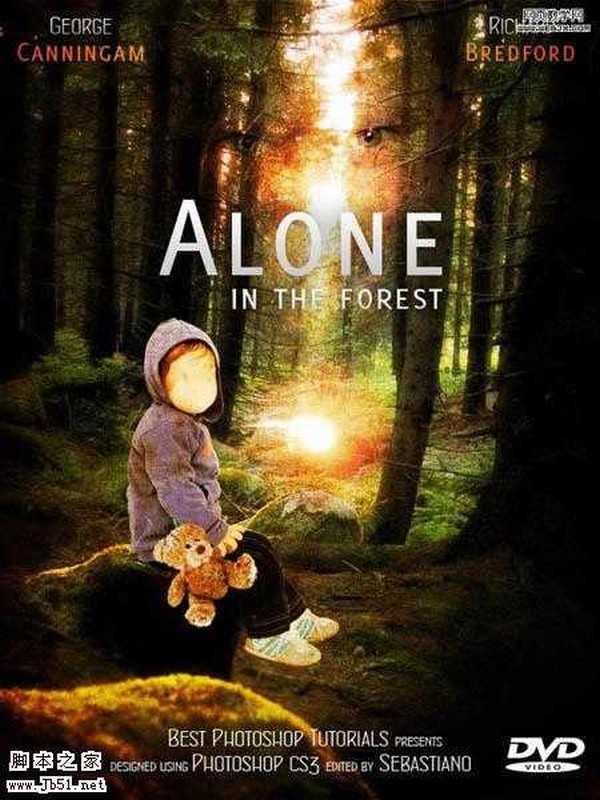
1、我们打开素材图片。

2、然后用加深工具使图片边缘变暗,可以按下图指示来操作。

3、这时我们找一个人物的图片,并且抠图。

4、Photoshop抠图教程大家可以再我们论坛的抠图分类里面学习。

5、这一步我们主要修改人物的脸部,隐藏眼睛、鼻子和嘴。我们主要使用修补工具。

6、我们打开一个材质图片。
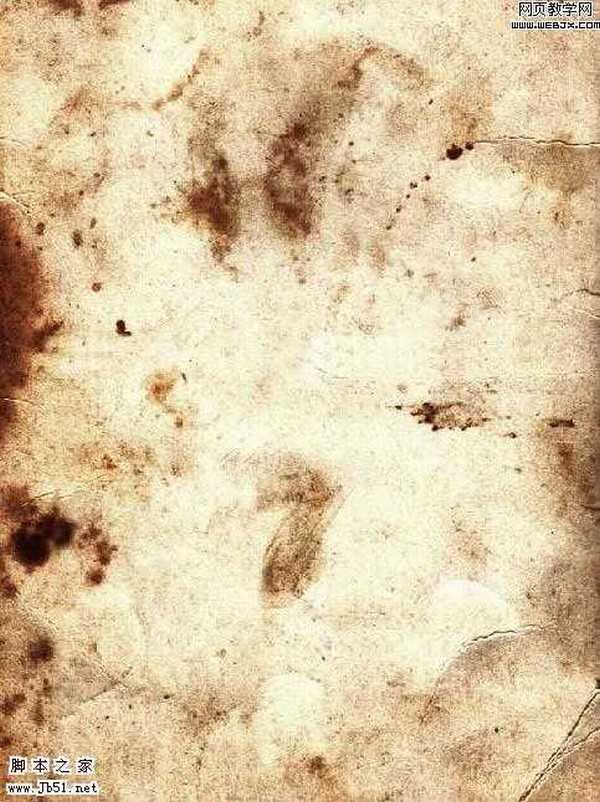
7、然后调整图层模式为叠加模式,不透明度调整到60%。
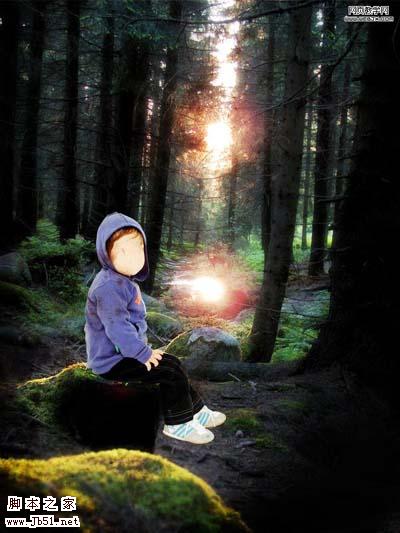
8、然后我们再打开一个小熊的图片

9、扣取出来,然后调整变形。

10、使图片色彩暗一些,我们选择一种画笔绘制小孩的鞋子部分。

11、打开一个恐怖一些的图片,然后放到树的顶部透露阳光的地方,入下图所示,我们给它添加蒙板,然后用柔角笔刷绘制只留脸部。

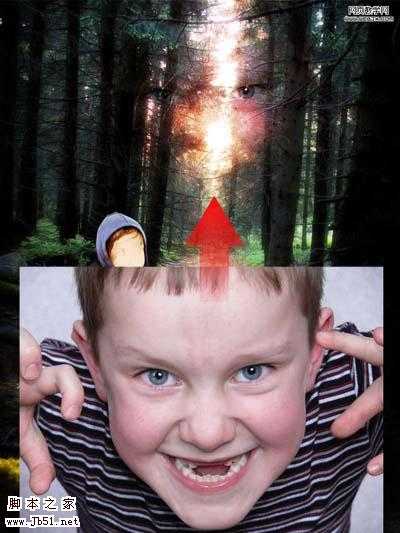
12、最后再打开一个金属质感素材。
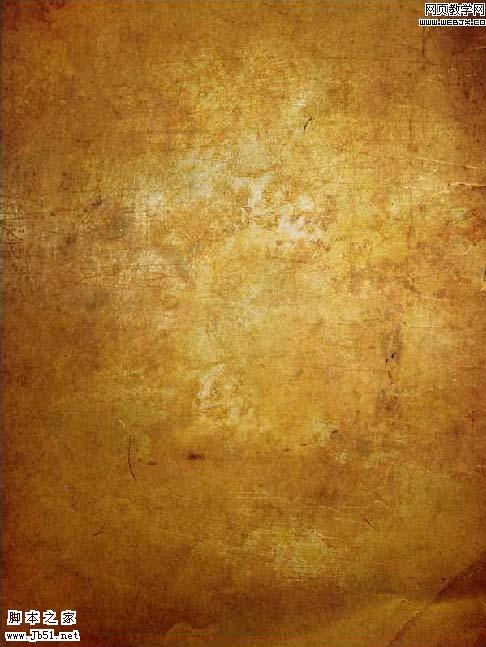
13、图层模式调整为叠加。再加上文字完成最终效果。
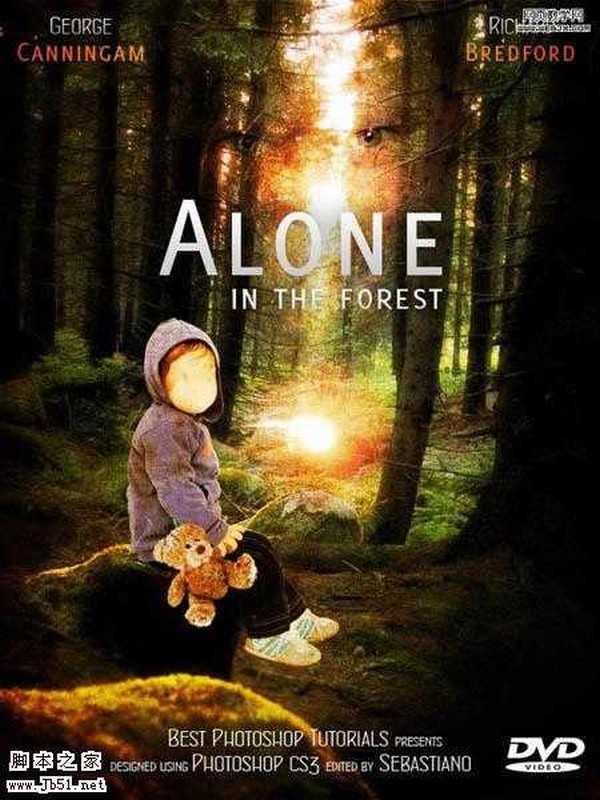
幽灵资源网 Design By www.bzswh.com
广告合作:本站广告合作请联系QQ:858582 申请时备注:广告合作(否则不回)
免责声明:本站文章均来自网站采集或用户投稿,网站不提供任何软件下载或自行开发的软件! 如有用户或公司发现本站内容信息存在侵权行为,请邮件告知! 858582#qq.com
免责声明:本站文章均来自网站采集或用户投稿,网站不提供任何软件下载或自行开发的软件! 如有用户或公司发现本站内容信息存在侵权行为,请邮件告知! 858582#qq.com
幽灵资源网 Design By www.bzswh.com
暂无评论...
